关键帧默认效果控件
一、打开软件及素材
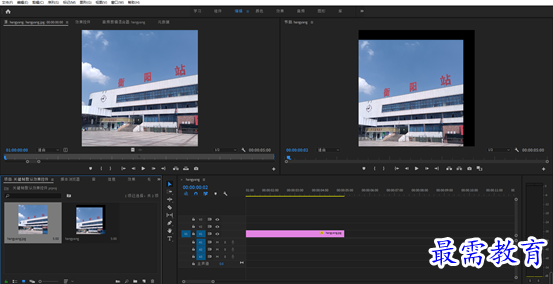
二选中时间轴面板中的素材,在“源”监视器面板中选中“效果控件”板块
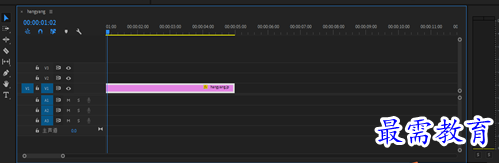
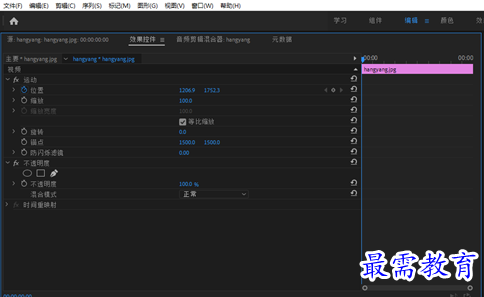
三、在“效果控件”面板有:fx运动、fx不透明、fx时间重映射三种效果板块,点开下拉列表,选择需要的效果点击设置
1、位置:通过设置参数,可以使素材图像在“节目”监视器面板移动,参数后的两个
值分别表示帧的中心点在画面上的X和Y坐标值,如果两个值均为0,泽表示帧图像的中心点在画面左上角的原点处
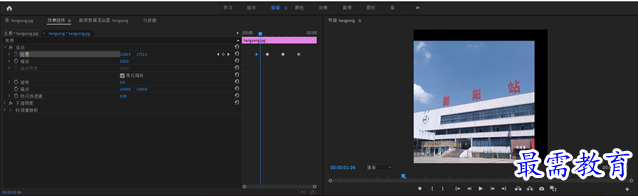
2、缩放:“缩放”数值代表1000时,代表图像为原大小。参数下方的“等比缩放”复选框,默认为勾选状态,若取消勾选,则可分别队素材进行水平拉伸和垂直拉伸。在视频编辑中,设置的缩放动画效果作为视频的开场,或实现素材局部内容的特写
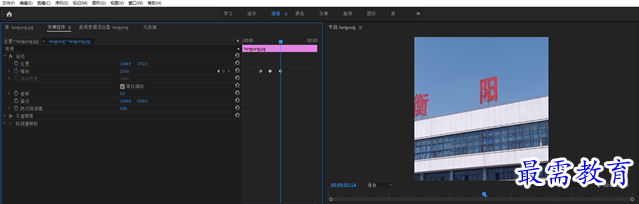
3、旋转:在设置“旋转”参数的时候。将素材的锚点设置在不同位置,其旋转的轴心也不同,对象在旋转时将以其锚点作为旋转中心,用户可以根据需要对锚点位置进行调整

4、不透明度:该参数可以用来设置剪辑画面显示,数值越小,画面就越透明。通过设置不透明关键帧,可以实现剪辑在序列中显示或消失、渐隐或渐现等动画效果,常用于创建淡入淡出效果,使画面过度自然。
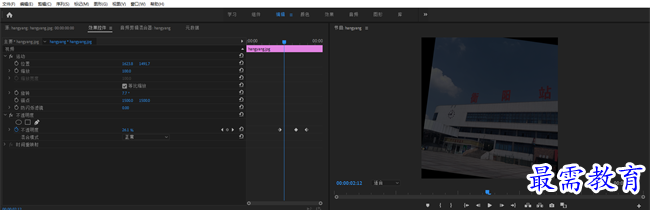
继续查找其他问题的答案?
-
2021-03-1761次播放
-
2018Premiere Pro CC “运动”参数设置界面(视频讲解)
2021-03-1727次播放
-
2021-03-1712次播放
-
2021-03-1717次播放
-
2018Premiere Pro CC 设置字幕对齐方式(视频讲解)
2021-03-1712次播放
-
2021-03-178次播放
-
2018Premiere Pro CC 创建垂直字幕(视频讲解)
2021-03-175次播放
-
2021-03-1710次播放
-
2018Premiere Pro CC添加“基本3D”特效(视频讲解)
2021-03-1714次播放
-
2021-03-1713次播放
 前端设计工程师——刘旭
前端设计工程师——刘旭
 湘公网安备:43011102000856号
湘公网安备:43011102000856号 

点击加载更多评论>>